Page 1
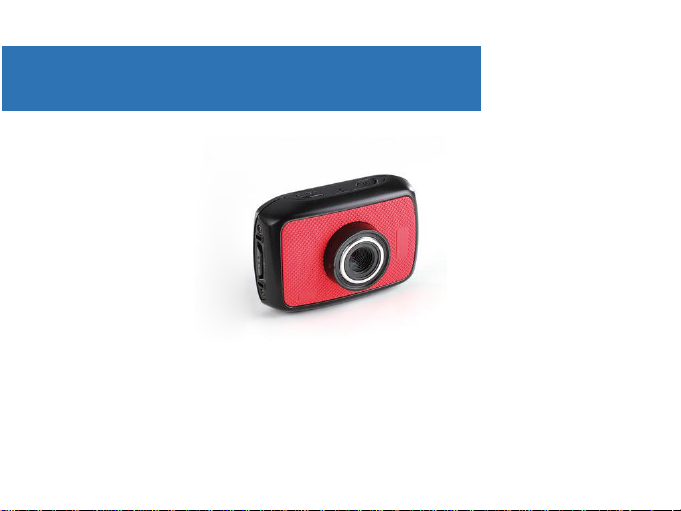
尺寸:120X90mm, 材质:105克铜版纸,黑白印刷。
Caméra de sport HD miniature
Référence: X97PC
Version : 1.3
Langue : Français
Page 2
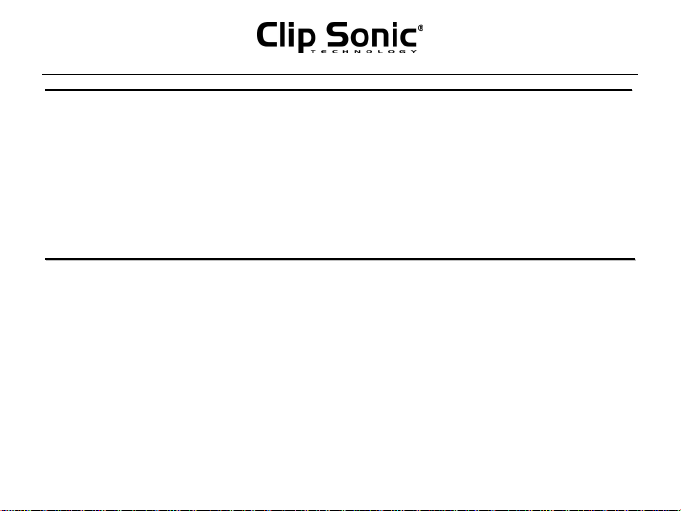
Guide d’utilisation
FFoonnccttiioonnss
Nous remercions d'avoir fait l'acquisition de cet appareil photo. Il est muni d'une vidéo haute définition avec
des très belles images dynamiques en continu. Les captures prennent en charge la vidéo au format AVI, et par
voie de conséquence permettent de réaliser des photos de grande netteté. Cet appareil photo est de
conception unique et très portatif, et vous procure une vie quotidienne pratique, sûre et tout en couleur dans
divers domaines. Veuillez vous assurer de lire attentivement ce guide d'utilisation et conservez-le de manière
appropriée pour une référence future.
L'affichage écra n et les sché mas utilisés dans ce guide visent une introduction détaillée et visualisée de cet
appareil photo numérique. En raison d'aspects techniques de la R & D, les affichages et les schémas peuvent
être différents de l'appareil photo numérique même.
PPrrééccaauuttiioonnss
Avant toute exploitation, veuillez lire attentivement ce guide afin de garantir une utilisation appropriée et sûre,
et d'obtenir une meilleure performance et une durée de vie pr olongée de cet appareil photo.
Tenez-le à l'abri du soleil, et protégez sa lentille contre les rayons solaires directs. Le non respect de
cette consigne peut endommager le capteur d'image de l'appareil photo.
Veuillez être prudent avec l'appareil afin d'éviter l'eau ou le sable d'y pénétrer pendant son utilisation à
la plage. L'eau, le sable, la poussière ou des particules contenant du sel peuvent endommager l'appareil
photo.
Tenez l'appareil loin de la poussière et des produits chimiques. Il est obligatoire de le stocker dans un
lieu frais et sec et bien aéré. Ne placez pas l'appareil photo dans un lieu à forte température, d'humidité
élevée ou très poussiéreux afin d'éviter son dysfonctionnement.
En cas d'accumula tion de saleté ou de poussière sur l'appareil photo, nettoyez-le avec un chiffon doux,
propre et sec. En cas de présence de sable sur l'appareil ou sur son objectif, soufflez-le délicatement.
1
Page 3
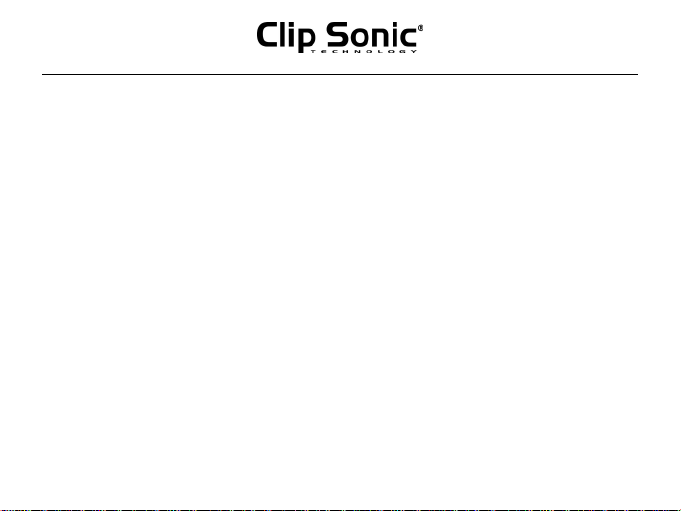
Guide d’utilisation
Pour nettoyer la surface de la lentille de l'appareil photo, premièrement, soufflez-la pour débarrasser le
sable, puis nettoyez-la avec un morceau de tissu mou ou du papier appropriés aux instruments optiques.
Si nécessaire, veuillez nettoyer l'appareil photo avec un nettoyant. Il est strictement interdit de le
nettoyer avec une solution chimique.
Il est strictement interdit de toucher la surface de la lentille avec les doigt s.
Dans le cas de la première utilisation de la carte mémoire de l'appareil, premièrement, veuillez procéder
à une sauvegarde des données, puis formatez la carte mémoire d'un trait.
La carte micro SD externe est un composant électronique précis. Les éléments suivants peuvent
entraîner une perte ou un endommagement des données:
1. Mauvaise utilisation de la carte mémoire.
2. Carte déformée, des cartes tombées ou un impact contre la carte mémoire.
3. Haute température, humidité ou rayons solaires directs.
4. Champ statique ou champ électromagnétique proches.
5. Enlèvement de la carte mémoire ou interférence avec l'alimentation de la caméra pendant la
navigation dans la carte mémoire avec l'appareil photo ou un ordinateur (c'est-à-dire la lecture,
l'écriture ou le formatage).
6. Contact de la surface métallique de la carte mémoire avec le doigt ou un objet métallique.
7. Durée de vie de la carte mémoire dépassée.
2
Page 4
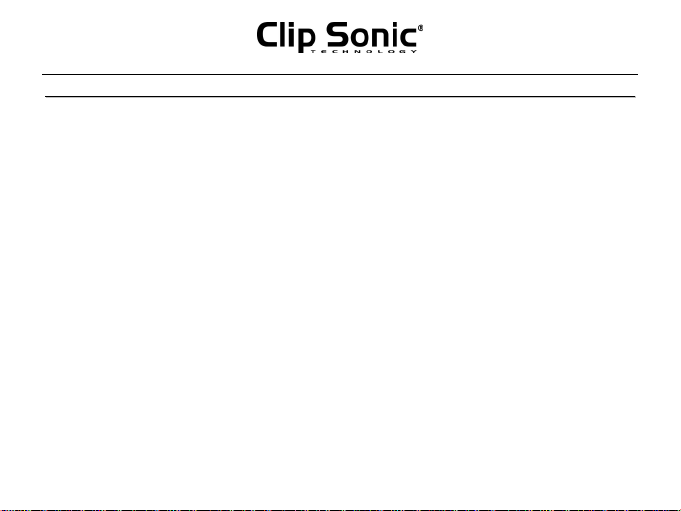
Guide d’utilisation
ÀÀ pprrooppooss dduu pprroodduuiitt
Ce produit est de dimension compacte et d'in stallation facile.
L'appareil dispose d'une vidéo haute définition et des images dynamiques. Même sous un éclairage
faible, la vidéo peut être enregistrée. Il prend également en charge la vidé o au format AVI.
Prend en charge la VGA (640x480) et la captur e HD (1280x720).
Trois dimensions (donc 5m, 3m et 1m) d'image sont disponibles en option.
Ce produit prend en charge la fonction de date et d'heure en filigrane et ces deux paramètres peuvent
être affichés en synchrone pendant l'enregistrement.
Prend en charge l'USB 2.0 à haut débit.
Supporte une carte micro SD d'un max. de 32G.
Cet appareil prend e n charge la méthode d'enregistrement de couverture en boucle et le nouvel
enregistrement peut masquer automatiquement les anciennes images, réalisant de ce fait un
enregistrement de roulement sans fin, prenez soin de sauvegarder toutes les images lorsque le message
«Mémoire pleine» s'affiche à l'écran, autrement toutes les nouvelles captures supprimeront les plus
anciennes.
Ce produit est équipé de la fonction de relecture sur site. Il est possible de vérifier la vidéo enregistrée
sur site avec l'affichage.
3
Page 5
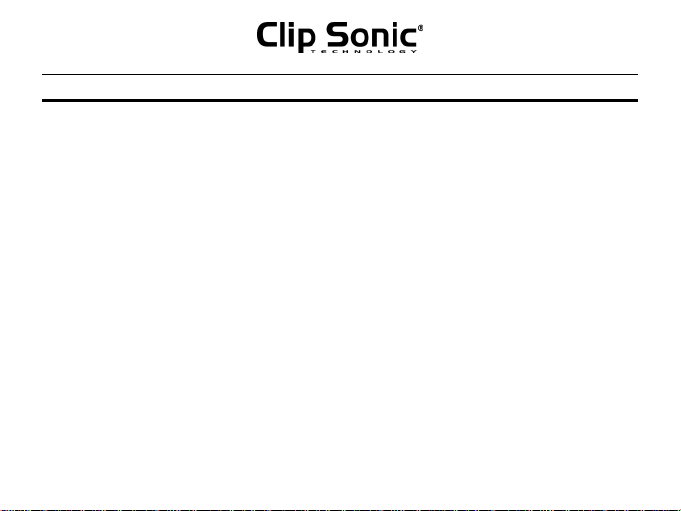
Guide d’utilisation
BBooîîttiieerr ééttaanncchhee ppaarr uuttiilliissaattiioonn ddee llaa nnoottiiccee
Avant de sceller le boîtier étanche, gardez propre le joint en caoutchouc du boîtier de l'appareil photo, un
seul cheveu ou grain de sable peuvent provoquer une fuite. Il est possible de vérifier en fermant le boîtier
sans insérer l'appareil photo. Plongez-le complètement dans l'eau pendant environ une minute. Retirez-le
de l'eau, séchez son extérieur avec une serviette, puis ouvrez-le. Si tout l'intérieur est sec, le boîtier est
bon pour une utilisation sous l'eau.
N'oubliez pas de placer le commutateur de mode à votre position préférée d'enregistrement avant
d'insérer l'appareil dans le boîtier étanche. Il n'existe aucune touche externe pour le commutateur de
mode.
Après chaque utilisation da ns de l'eau salée, vous devez rincer l'extérieur du boîtier avec de l'eau
non-salée et sécher ensuite. Le non respect de cette consigne peut éventuellement provoquer la corrosion
de l'axe d'articulation et l'accumulation du sel dans le joint, ce qui peut causer son e ndommagement.
Pour nettoyer le joint, rincez à l'eau douce et égouttez (le séchage avec un chiffon peut laisser une fibre
qui affecte l'éta nchéité). Re-installez le joint dans les rainures du panneau arrière du boîtier.
4
Page 6
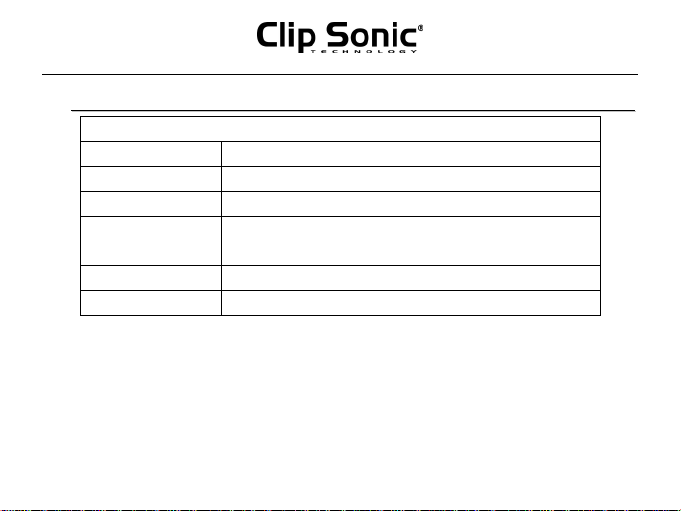
Guide d’utilisation
EExxiiggeenncceess dduu ssyyssttèèmmee
Exigences du système
Système d’exploitation Microsoft W indows 2000, XP, Vista, 7, ou supé rieur
CPU Supérieur à Intel Pentium III 800MH z ou CPU équivalent
Mémoire Minimum 512MB
Carte son, carte vidéo Carte son et carte video doivent prendre en charge DirectX8 ou la
version supérieure
Disque dur Plus de 500MB d’espace libre
Autres 1 USB 1.1 standard ou interface USB 2.0
5
Page 7
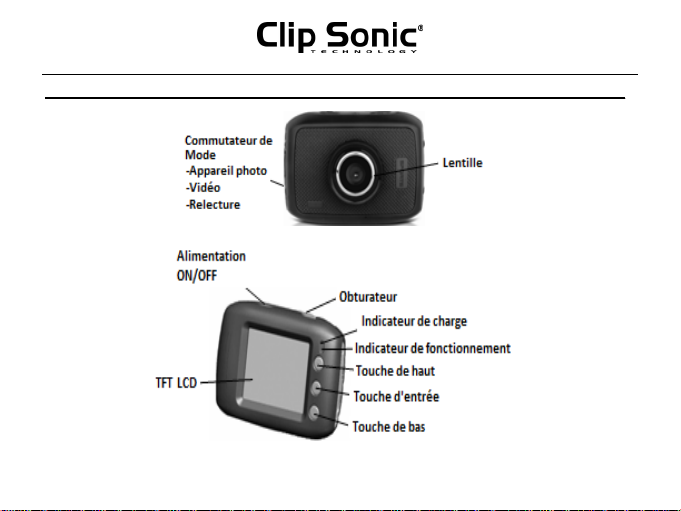
Guide d’utilisation
PPrréésseennttaattiioonn eett pprriinncciippaallee iinnttrroodduuccttiioonn
6
Page 8
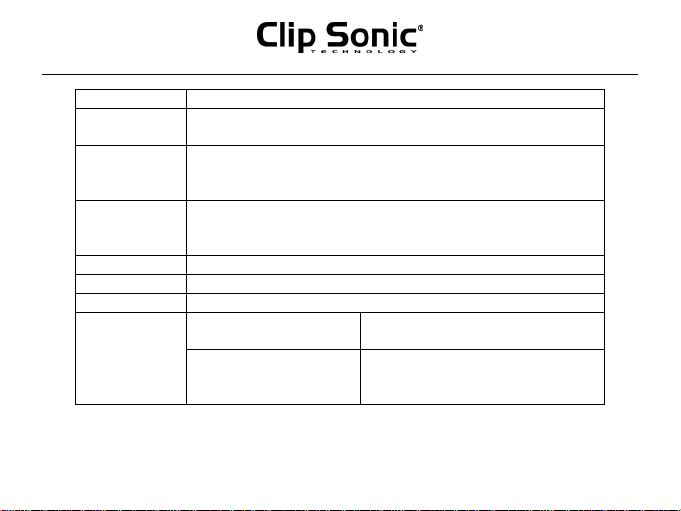
Guide d’utilisation
Obturateur
Active ou désactive l'appareil photo. À l'ouverture du menu, passez du mode normal (paramètres
d'effets et relecture d'image, de vidéo) au menu de configuration.
En mode d'enregistrement vidéo, il est utilisé pour démarrer / arrêter l'enregistrement. En mode
de capture, il est utilisé comme obturateur. En mode de lecture; il est utilisé pour lire la vidéo.
Lorsque vous utilisez le menu, il est utilisé pour valider la sélection.
Zoom numérique avant (capture / mode vidéo); sélection de m enu (après l'o uverture du menu) ;
pause, continuer la lecture (lors de la lecture et de l'enregistrement vidéo en mode de
relecture).
Indicateur supérieur pour la
recharge.
Indicateur inférie ur pour le
fonctionnement.
Touche/Indicateur
Alimentation On/Off
Touche de Haut
Touche d’entrée Ouverture / sortie du menu. Arrête la lecture (lors de la relecture vidéo).
Touche de Bas Zoom numérique arrière (capture / mode vidéo); sélection de menu (après l'ouverture du menu).
Comm. De Mode Permet de passer à différents modes de capture, vidéo et relecture.
Indicateur de
fonctionnement
Fonction
En état de désactivation, il reste constamment allumé
lorsque le chargeur est branché au secteur
Il clignote une fois lors de la capture, et rest allumé en
permanence en cas de connexion à un disque portable
d’ordinateur
7
Page 9
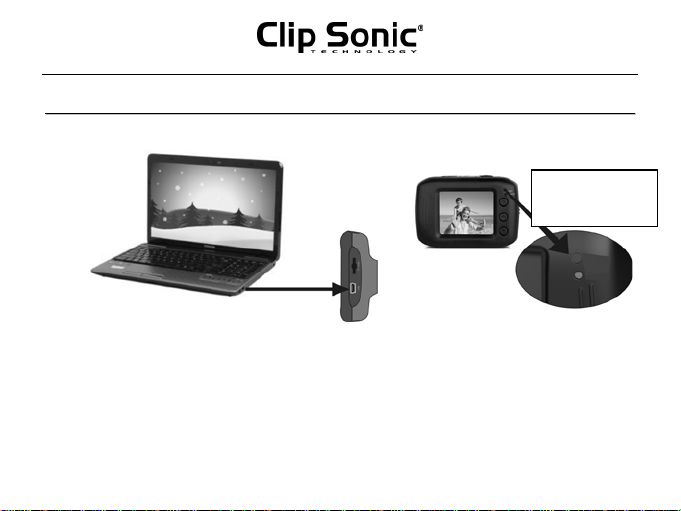
Guide d’utilisation
DDéébbuutt dd’’uuttiilliissaattiioonn
1. Recharger la batterie lithium intégrée
Voyant indicateur du
chargeur
Câble USB
En état de mise hors tension, lorsque l'appareil photo est relié à un ordinateur, la charge commence. À ce
moment, l'indicateur de charge s'allume et il s'éteint lorsqu'elle la recharge est terminée. Généralement, 2 à 4
heures suffisent pour faire le plein de recharge.
8
Page 10
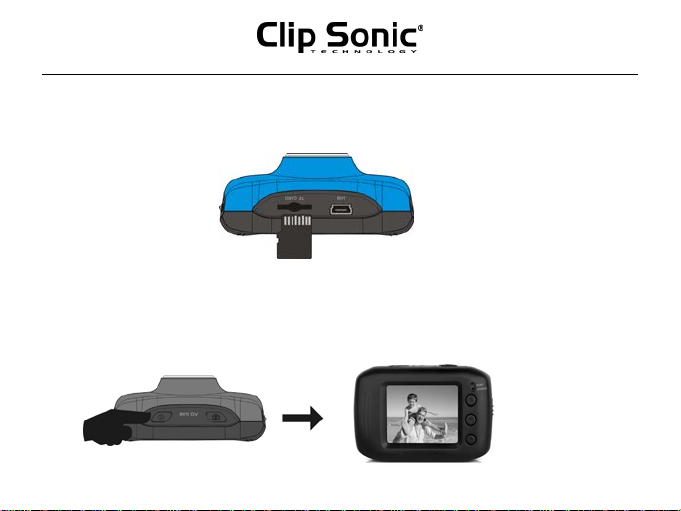
Guide d’utilisation
2. Utilisation de la carte mémoire
1. Suivez les instructions gravées sur l'insert de la carte mémoire, elles permettent d'insérer entièrement la
carte FT dans l'insert de la carte.
2. Enlevez la carte FT, après avoir exercer une légère pression vers l'intérieur sur l'extrémité de la carte mémoire,
elle va s'éjecter.
Remarque: l’appareil photo n’est pas dote d’une mémoire intégrée, d’où la nécessité d’une carte mémoire.
3. Marche/Arrêt alimentation:
3.1 En marche: appuyez et maintenez la touche ALIMENTATION pendant 3 secondes, l’écran s’allume et
l’appareil photo passe en phase de démarrage.
9
Page 11
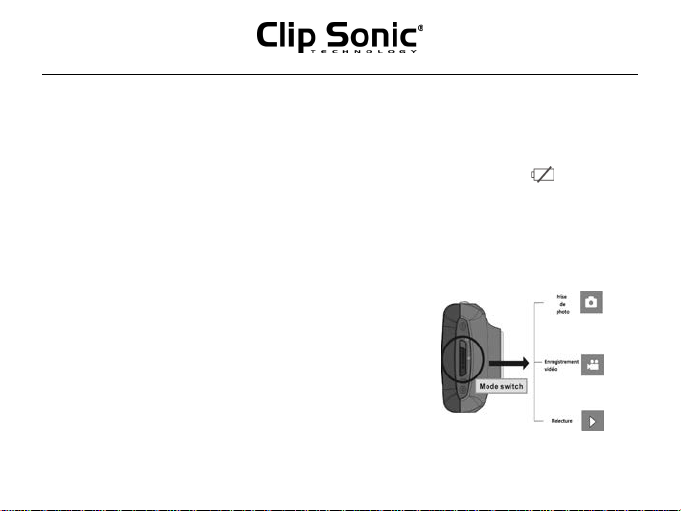
Guide d’utilisation
3.2 En arrêt: en état inactif de l’appareil photo, cliquez sur la touche ALIMENTATION pour éteindre l’appareil.
Arrêt automatique: lorsqu’arrive l’heure définie pour virer en état inactif, l’a ppar ei l s’é tein t
automatiquement pour économiser de l’énergie. Le temps par défaut de mise hors tension du système
est de 5 minutes.
3.3
Mise hors tension en raison de batterie faible: en cas de batterie trop faible, l’icône «
l’écran LCD. Veuillez recharger immédiatement la batterie. Lorsque l’icône vire au rouge et cl ignote,
l’appareil s’éteint automatiquement.
4. Commutation en mode de fonctionnement
L'appareil est doté de trois modes: capture, vidéo et mode. Après l'allumage, l'on peut passer aux différen
modes par le commutateur de MODE.
Mode capture: prendre des photos.
Mode vidéo: enregistrement vidéo et entraînement (
et 1min).
Mode relecture: relecture fichiers photos et vidéo
10
» s’affiche sur
5min, 3min
ts
Page 12
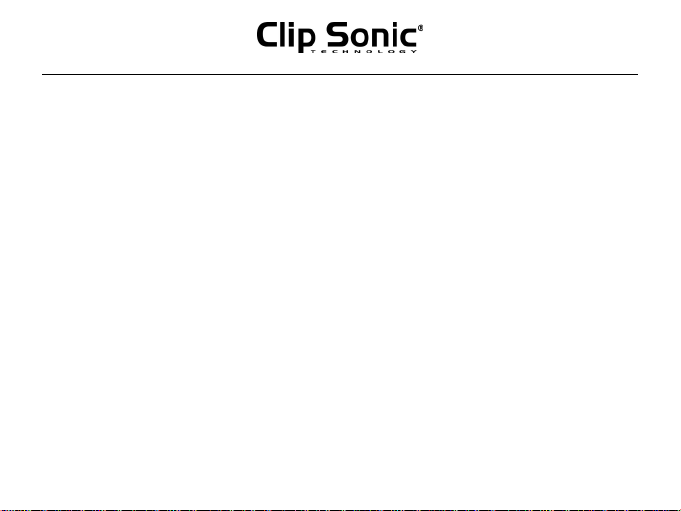
Guide d’utilisation
5. Indicateurs
Indicateur de fonctionnement : Lorsque l'appareil photo est en marche (par exemple, enregistrement
vidéo, capture ou arrêt automatique de l’écran), l'indicateur de fonctionnement s'allume.
Indicator de recharge: L'allumage permanent a pour but de rappeler à l'utilisateur que l'apparei l est en charge.
6. Mode vidéo
Au moment de pousser le commutateur de Mode sur le mode vidéo, cliquez sur l'obturateur en état
d'aperçu pour commencer l'enregistrement vidéo; cliquez dessus à nouveau pour arrêter
l'enregistrement. L'enregistrement s'arrête automatiquement au cas où il n'y a plus d'espace libre sur la
carte mémoire ou que la batterie est très faible:
11
Page 13
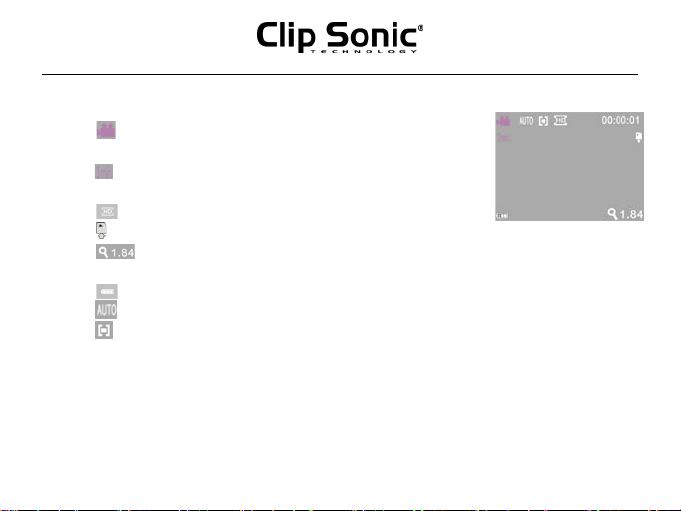
Guide d’utilisation
1 00:00:01:
d’enregistrée pendant l’enregistrement).
2
vidéo.
3
d’enregistrement vidéo en boucle est de 3 minutes.
4
5
6
entre 1x et 4x.
7
8
9
Paramétrage du menu vidéo
En mode vidéo, appuyez sur la touche OK pour ouvrir le menu, puis appuyez sur Haut et Bas pour
sélectionner le menu. Lors de la sélection du menu, l'arrière-plan de l'élément sélectionné sera mis en
surbrillance. Appuyez sur l'obturateur pour accéder au sous-menu. Dans le sous-menu, appuyez sur les
touches Haut et Bas pour la sélection, appuyez sur l' obturateur pour valider et pour revenir au menu
compteur, indiquant 1 seconde d’enregistrement restante (indiquant 1 seconde
:
mode icône: indique que le mode actuel est enregistrement
:
icône temps d’enregistrement vidé o en boucle: indique que temps
taille du film : indique que la taille actuelle du film est de 7 20 P.
:
indique qu’une carte mémoire est en cours d’insertion.
:
agrandissement du zoom numérique: appuyez sur la touche Haut et Bas pour régler le zoom
:
:
icône de batterie: indique le niveau actuel de la batterie.
:
icône de balance blanche: indique le mode actuel de balance blanche est sur automatique.
:
icône de mesure: indique qu'il s'agit actuellement de la mesure perspective de plein écran.
12
Page 14
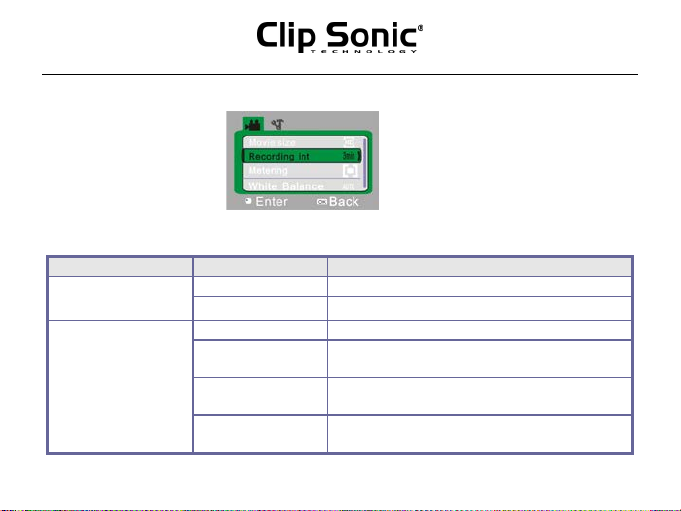
Guide d’utilisation
principal. Dans le menu principal, appuyez sur la touche OK pour sortir du menu.
Menu vidéo
▲
Options du menu vidéo
Menu principal Sous-menu Description
Format vidéo
Enregistrement int.
1280x720 Format haute résolution.
640X480 Format moyenne résolution.
Arrêt Mise hors tension du registre.
1 mn
3 mn
5 mn
Définir le registre d'entraînement sur 1 minute comme
phase de répétition.
Définir le registre d'entraînement sur 3 minutes comme
phase de répétition.
Définir le registre d'entraînement sur 5 minutes comme
phase de répétition.
13
Page 15
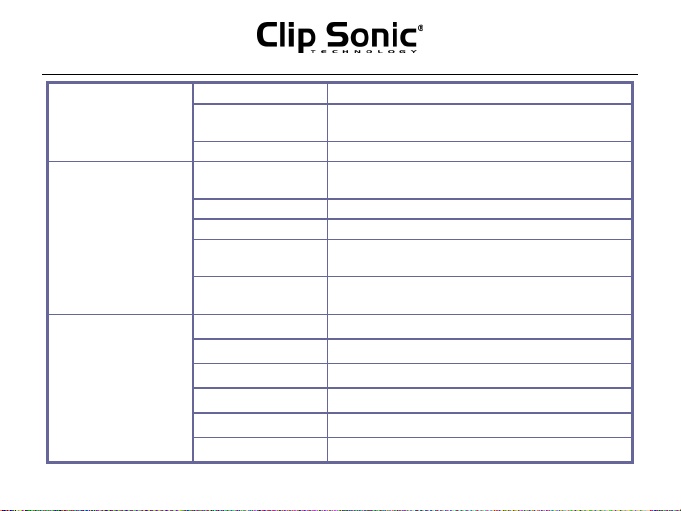
Mode de mesure
Balance blanche
Effect spécial
Guide d’utilisation
points
Normal
Sepia
Rouge
Vert
Mesure d’objet à la zone centrale.
Mesure d’objet à plusieurs points.
Utilisation de la ba lance blanche automatique, approprié
pour la plupart des cas.
Approprié pour un milie u nuageux
Approprié pour un milieu à source de lumière
fluorescente.
Approprié pour un milieu à source de lumière à
tungstène
Effe ct normal.
Effect noir sur blanc.
Effe ct sépia .
Effect de film negative.
Effect de rouge.
Effect de vert.
14
Mesure centrale
Mesure à plusieurs
Mesure à un point Mesure d’objet à un point.
Automatique
Éclairage de jour Approprié pour un milie u éclairé à la lumière du jour.
Nuageux
Lumiè re fluorescente
lumière au tungstène
Noir sur blanc
Film négat if
Page 16
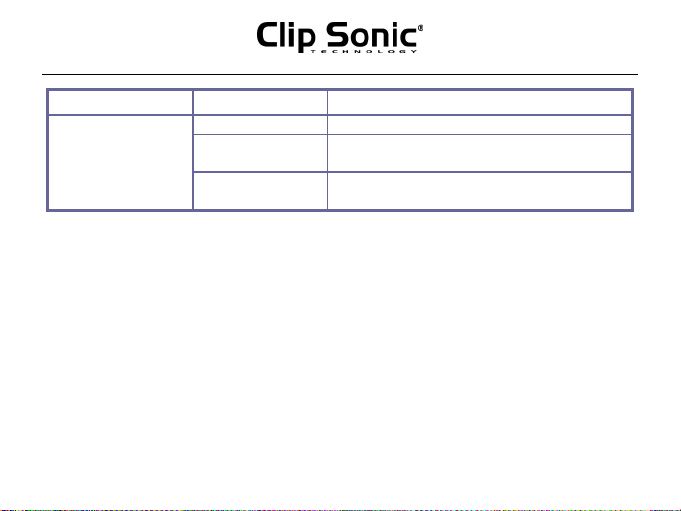
Timbre dateur
Guide d’utilisation
Bleu
Arrêt
Date
Date et heure
Effect de bleu.
Arrête l’impression de la date /heure sur le fichier.
Imprime la date sur le coin droit du fichier pendant la
capture/enregistrement video.
Imprime la date et l’heure sur le coin droit du fichier
pendant la capture/enregistrement video.
7 Entraînement de l’enregistrement vidéo:
Poussez le commutateur de Mode sur mode vidéo, ouvrez le menu, appuyez sur la touche Bas pour
sélectionner le menu «Intervalle ENREGISTREMENT», appuyez sur la touche de l'obturateur pour entrer dans le
sous-menu, le mode boucle d'enregistrement «1 mn, 3 mn, 5mn» est libre à la sélection. Après avoir appuyé sur
la touche OK pour confirmation, appuyez à nouveau sur la touche OK pour sortir du menu. Lorsque l'obturateur
est enfoncé, il commence l'enregistrement vidéo. Pendant cette phase, l'appareil arrête automatiquement
l'enregistrement vidéo suivant les sélections 1 mn, 3 mn, 5 mn et reprend immédiatement la prochain segment
d'enregistrement vidéo (par exemple, lorsque 5 mn est sélectionné dans le menu, l'appareil s'arrête automatiquement à
la fin de 5 mn d'enregistrement, et entame le segment suivant de l'enregistrement vidéo).
AVERTISSEMENT !
volume correspondant à l'espace du prochain enregistrement, et l'opération se répète ainsi dans le processus.
Lorsque la carte mémoire est pleine, le premier segment de f ichier enregistré sera supprimé du
15
Page 17
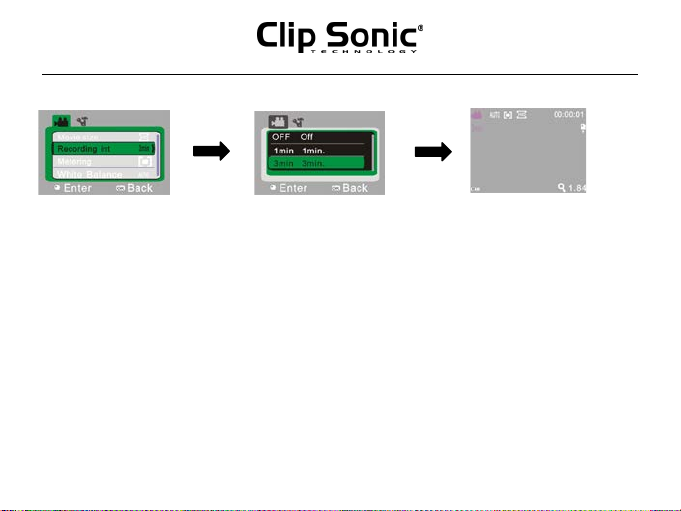
Guide d’utilisation
Ouvrir le menu d’enreg. vidéo
▲
Remarque: Après avoir sélectionné ARRÊT dans le menu «Intervalle d’ENREGISTREMENT», l'appareil
passe en enregistrement vidéo normal. L'enregistrement normal va au-delà de la limite de temps,
et il ne s'arrêtera que lorsque la carte mémoire sera pleine.
▲
en boucle et appuyez sur OK pour confirmer.
Selectionnez l’heure enreg. ▲Sortir du menu et appuyez sur
l’obturateur pour lancer l’enreg. Vidéo en boucle
16
Page 18
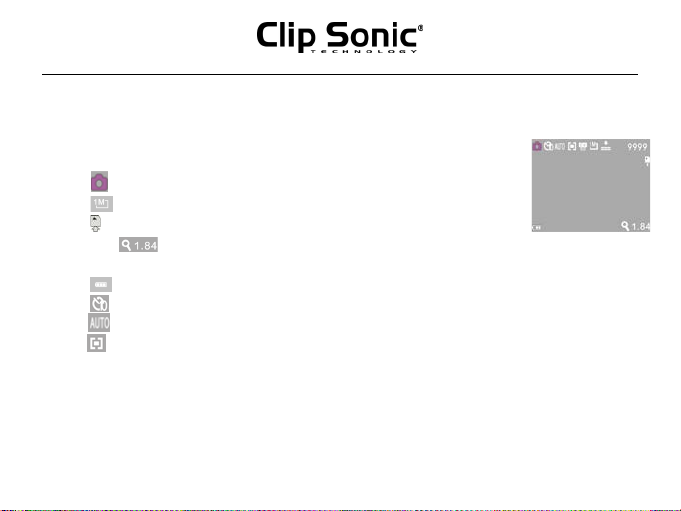
Guide d’utilisation
8. Mode capture:
Poussez le commutateur de Mode sur le mode Capture. Appuyez une fois sur l'obturateur en état
d'aperçu pour une image prise:
1 9999: Compteur: indique le nombre de photos disponibles pouvant être prises.
2
icône de mode: indique qu’il est actuellemnt le mode de capture.
3
4 :
: taille du film: cliquez sur cet icône pour sélectionner entre 1M/3M/5M.
indique qu’une carte mémoire est en cours d’insertion.
5
zoom entre 1x et 4x.
:
6
7
9
:
:
8 :
icône de mesure: indique qu'i l s'agit actuellement de la mesure perspective de plein l'écran
:
: agrandissement du zoom numérique: appuyez sur la touc he Haut et Bas pour régler le
icône de batterie: indique le niveau actuel de la batterie.
icône du retardateur: indique que le mode actuel du retardateur est réglé sur 10 secondes.
icône de balance blanche: indique le mode actuel de balance blanche est sur automatique.
Paramétrage du menu de capture
En mode de capture, appuyez sur la touche OK pour ouvrir le menu, puis appuyez sur Haut et Bas pour
sélectionner le menu. Lors de la sélection du menu, l'arrière-plan de l'élément sélectionné sera mis en
surbrillance. Appuyez sur l'obturateur pour accéder au sous-menu. Dans le sous-menu, appuyez sur les
touches Haut et Bas pour la sélection, appuyez sur l'obturateur pour valider et pour revenir au menu
17
Page 19
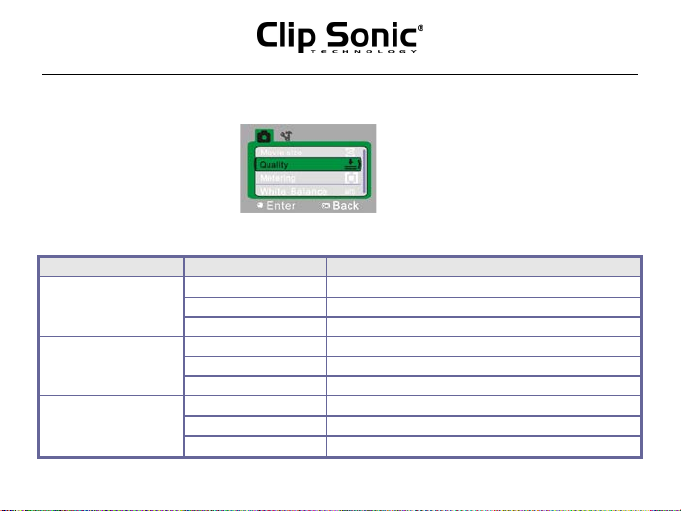
Guide d’utilisation
principal. Dans le menu principal, appuyez sur la touche OK pour sortir du menu.
▲
Menu de la capture
Options menu de la capture
Menu principal Sous-menu Description
Taille d’image
Qualité d’image
Mode de mesure
2592 x 1944 Résolution à 5 mégapixe ls.
2048 x 1536 Résolution à 3 m égapixels.
1280 x 1024 Résolution à 1 mé gapixel.
Excellente Meilleure qualité d’imag e.
Bonne Bonne qualité d’image.
Normale Qualité général e d’image.
Mesure centrale Mesure d’objet à la zone centrale.
résolution à méga pixel Mesure d’objet à plusieurs points.
Mesure à un point Mesure d’objet à un point.
18
Page 20
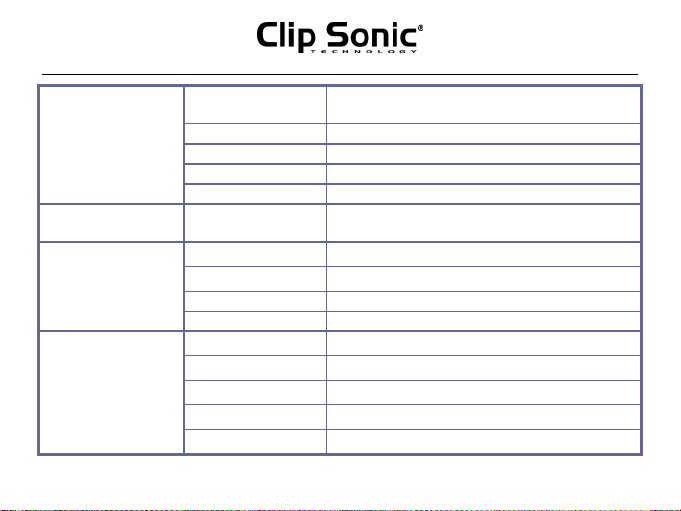
Balance blanche
Exposition
Mode de capture
Effect spécial
Guide d’utilisation
Utilisation de la balance blanche automatique, approprié
Nuageux
/
Arrêt
2 s
10 s
Normal
Sépia
Rouge
pour la plupart des cas.
Approprié pour un milie u éclairé à la lumière du jour.
Approprié pour un milie u nuageux
Utiliser la touc hé de Gauche et de Droite p our régler la
compensation de l’exposition.
Utilise le mode général de capture simple.
Utilise le mode retardateur de 2 sec. d’attente.
Utilise le mode retardateur de 10 sec. d’attente.
Effect normal.
Effect noir sur blanc.
Effect sépia.
Effect de film negative.
Effect de rouge.
19
Automatique
Éclairage de jour
Lumière fluorescente Approprié pour un milie u à source de lumière fluorescente.
lumière au tungstène Approprié pour un milie u à source de lumière à tungstène
Capture en continu Utiliser la capt ure en continu.
Noir sur blanc
Film négat if
Page 21
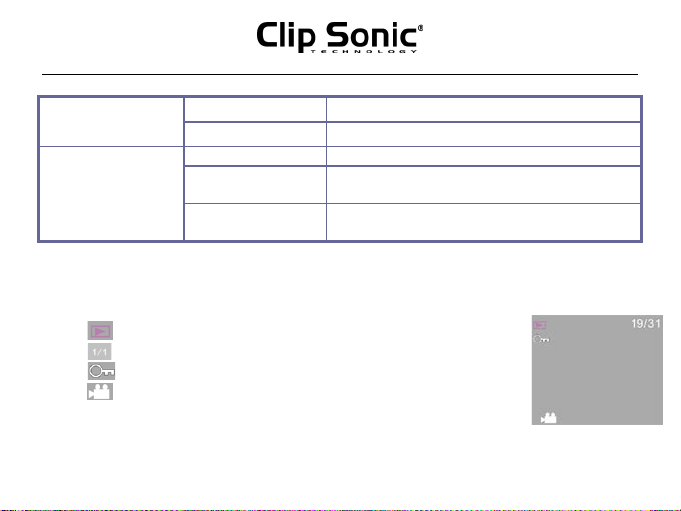
Timbre dateur
Guide d’utilisation
Vert
Bleu
Arrêt
Date
Date et heure
Effect de vert.
Effect de bleu.
Arrête l’impression de la date/heure sur le fichier.
Imprime la date sur le coin d roit du fichier pendant la
capture/enregistrement video.
Imprime la date et l’heure sur le coin droit du fichier
pendant la capture/enregistrement video.
9. Mode de relecture:
9.1 Après la mise en marche, remenez le commutateur de Mode en mode de relecture:
1
:
icône de mode: indique l’appareil est actuelle ment en mode de relecture.
2
Indique qu’il y a un fichier dans l’actuel dossier/en tout un dossier.
:
3
:
indique que l’actuel dossier est verrouillé .
4 :
indique que le fichier en cours est un fichier vidéo.
20
Page 22
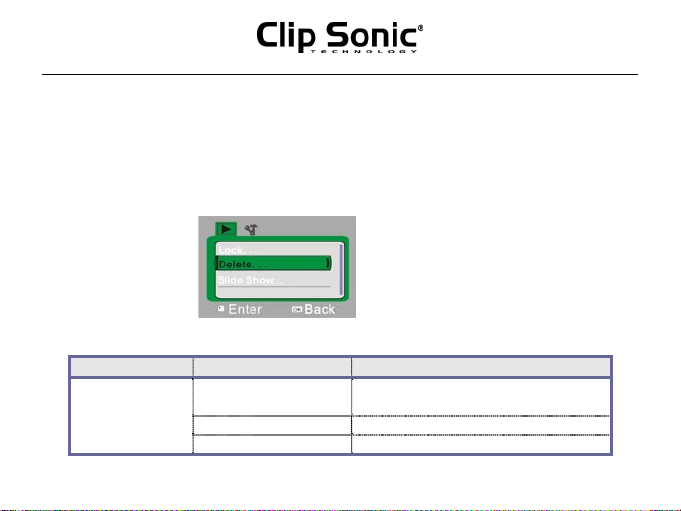
Guide d’utilisation
9.2 Paramétrage du menu de relecture
En mode de relecture, appuyez sur la touche OK pour ouvrir le menu, puis appuyez sur Haut et Bas pour
sélectionner le menu. Lors de la sélection du menu, l'arrière-plan de l'élément sélectionné sera mis en
surbrillance. Appuyez sur l'obturateur pour accéder au sous-menu. Dans le sous-menu, appuyez sur les
touches Haut et Bas pour la sélection, appuyez sur l'obturateur pour valider et pour revenir au menu
principal. Dans le menu principal, appuyez sur la touche OK pour sortir du menu.
▲ Menu de relecture
Options du menu de relecture
Menu principal Sous-menu Description
Verrouillage/déverrouillage de
Verrouil lage
ce fichier
Verrouillage de tout Verrouillage de tous les fichiers
Déverrouillage de tout Déverrouillage de tous les fichiers
Verrouillage/déverrouillage de ce fichier
21
Page 23
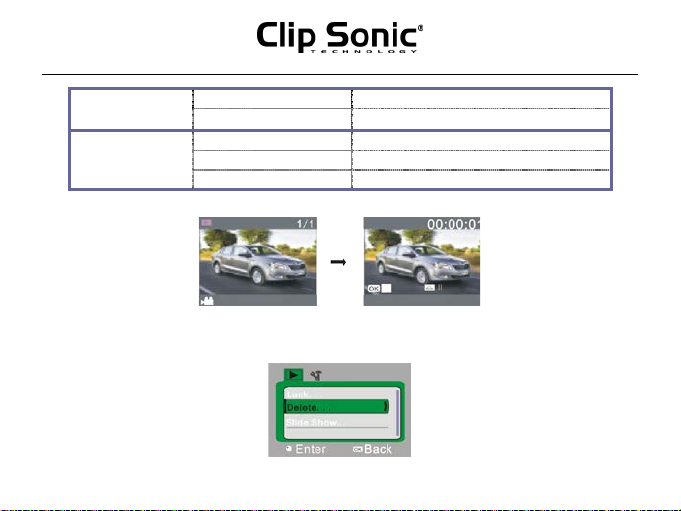
Suppression
Diaporama
9.3 Lecture de clips vidéo:
Guide d’utilisation
Suppression de ce fichier Suppression du fichier en cours.
Suppression de tout
Intervalle
Reprise
Début
Suppression de tous les fichiers.
Début de lecture du diaporama.
1sec.~10sec.
Oui/Non.
Pendant la lecture, appuyez sur la touche de l'obturateur pour lire, appuyez sur la touche Haut pour pause,
appuyez sur la touche de l'obturateur pour arrêter la lecture.
9.4 Suppression de fichier:
22
Page 24
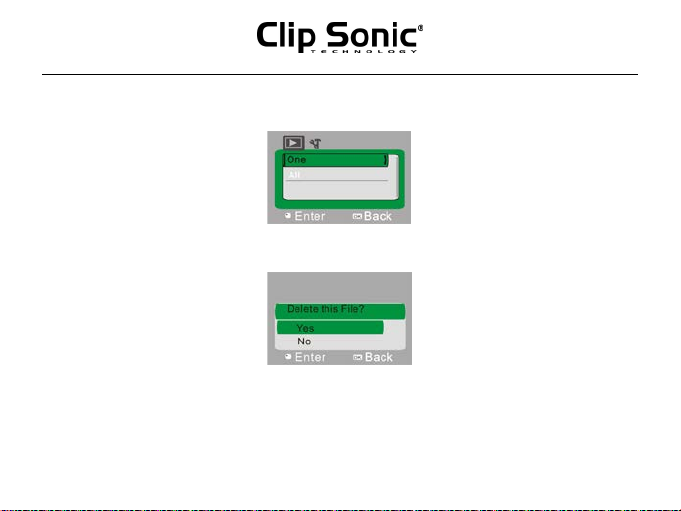
Guide d’utilisation
1) Après avoir sélectionné le fic hier à supprimer, ouvrez le menu, appuyez sur les touches Haut et Bas pour
sélectionner «Supprimer».
2)
Appuyez sur la touche de l'obturateur pour valider, après avoir sélectionné «Un», appuyez sur la touche de
l'obturateur pour valider). «Tout» signifie supp rimer tous les fichiers.)
3)
Après avoir sélectionné «Oui», appuyez sur la touche de l'obturateur pour supprimer le fichier. Lorsque le
fichier est supprimé , appuyez sur la touche OK pour sortir du menu.
23
Page 25
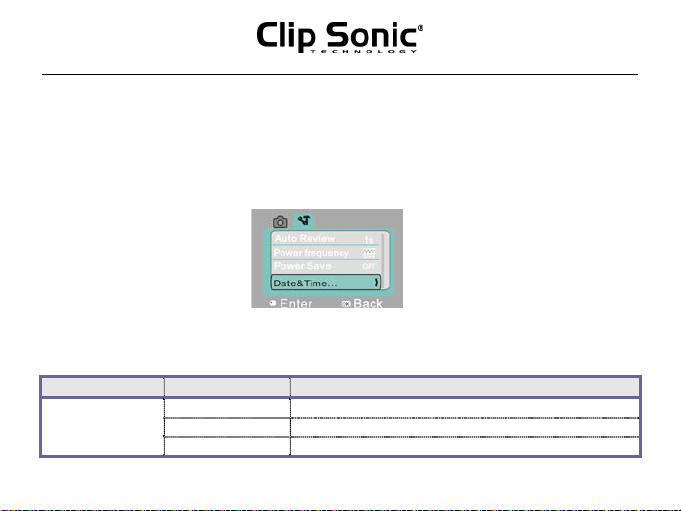
Guide d’utilisation
10. Menu de paramétrage du système:
En mode de capture, appuyez sur la touche OK pour ouvrir le menu, puis appuyez sur Haut et Bas pour
sélectionner le menu. Lors de la sélection du menu, l'arrière-plan de l'élément sélectionné sera mis en
surbrillance. Appuyez sur l'obturateur pour accéder au sous-menu. Dans le sous-menu, appuyez sur les
touches Haut et Bas pour la sélection, appuyez sur l'obturateur pour valider et pour revenir au menu
principal. Dans le menu principal, appuyez sur la touche OK pour sortir du menu.
▲ Menu de
paramétrage du système
Options du menu de
Menu principal Sous-menu Description
Relecture
automatique
paramétrage du système
Arrêt Aucune relecture exécutée après la capture.
1 seconde Relecture exécutée 1 seconde après la capture
3 secondes Relecture exécutée 3 secondes après la capture.
24
Page 26
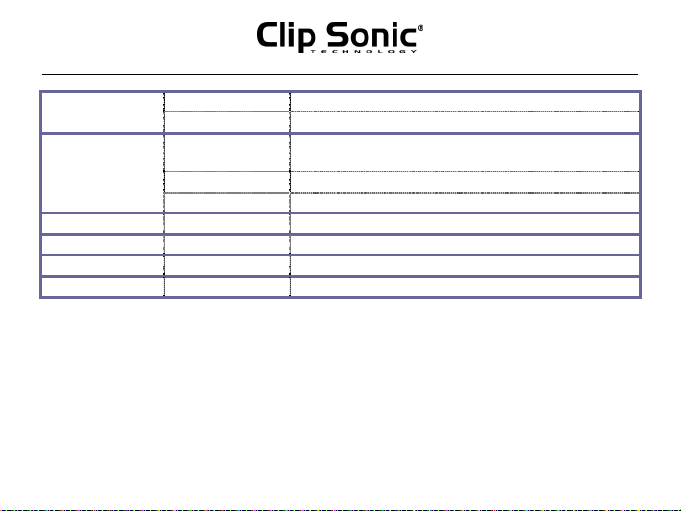
Fréquence
d’alimentation
Arrêt automatique
Date et heure
Langue
Formater
Valeur par défault
Guide d’utilisation
50Hz
60Hz
1 minute
3 minutes
5 minutes
ARRÊT
/
/
Oui/Non
Oui/Non
Défini sur la fréquence de 50Hz de sourc e de lumière.
Défini sur 60Hz de relecture exécutée 1 seconde après la capture.
Arrêt automatique exécuté en cas d’1 minute en état inactif.
Relecture exécutée 3 secondes après la capture.
Relecture exécutée 5 secondes après la capture.
Annuler l’arrêt automatique.
Définir le format de la date et de l’heure.
Définir la langue.
Formater la carte mémoire.
Retour à la valeur par défaut.
25
Page 27
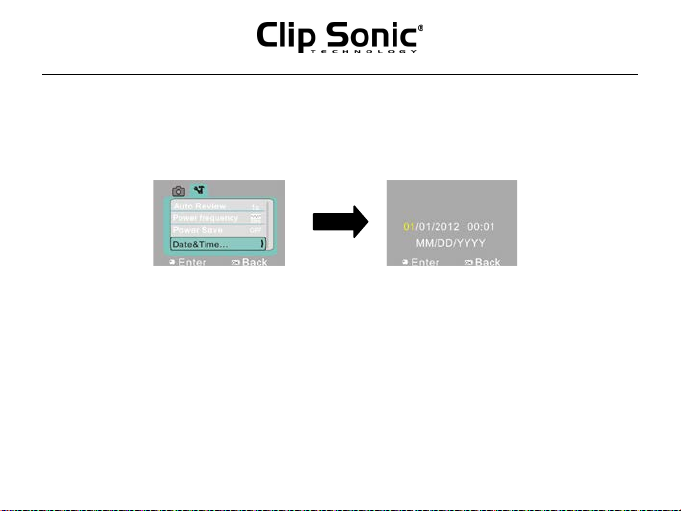
Guide d’utilisation
Définition de la date et de l’heure :
Appuyez sur la touche OK pour ouvrir le menu, puis appuyez sur la touche Alimentation pour accéder au menu
de configuration. Appuyez sur la touche Bas pour sélectionner l'élément «Date et Heure» et appuyez sur la
touche de l'obturateur pour accéder à la fenêtre de configuration.
Dans la fenêtre de configuration, appuyez sur la touche d'Alimentation pour sélectionner l'élément à régler
(date, heure). L'élément sélectionné sera surligné en jaune. Ensuite, appuyez sur la touche Haut ou Bas pour le
réglage. À la fin du processus, appuyez sur la touche de l'obturateur pour valider le réglage, ou appuyez sur la
touche OK pour annuler la configuration et revenir en arrière. Pour terminer, appuyez sur la touche OK pour
sortir du mode de configuration.
26
Page 28

Guide d’utilisation
n
s
n
AApppplliiccaattiioon
1. Relier à un PC
L'appareil photo est doté d'une fonction plug & play. En état d'alimentation, après la connexion de
l'appareil à l'ordinateur avec un câble USB, il peut être commuté en mode de disque dur portable.
L'icône du disque dur portable s'affiche dans la fenêtre du «Poste de travail». La capture d'images / vidéo
que vous réalisez est stockée dans le dossier disque dur portable I: \ DCIM \ 100MEDIA («I» indique
l'équipement disque dur portable )
2. Utilisation de la fonction camera de l’ordinateur
Après avoir connecté l'appareil photo à l'ordinateur, appuyez sur la touche OK pour entrer en mode caméra.
s
PPaarraammèèttrrees
tteecchhnniiqquuees
Capteur d’image
Mode fonction
Lentille
Zoom numérique
Obturateur
C
ddaanns
uun
PPC
s
1.3 mégapixel (CMOS)
Vidéo, capture, mode voiture, disque portable, ca méra PC
F3.1 f = 9,3 mm
4x
Obturateur électronique
27
Page 29

Guide d’utilisation
Affichage LCD
Résolution d’image 8M (3264 x 2448)/ 5M(25 92 x 1944) / 3M (2048 x 1536)
Résolution vidéo
Balance blanche
Exposition
Format de fichier
Moyen de stockage Carte micro SD (prend en charge un max. de 32GB)
Interface USB
Alimentation
Dimensions (L x l x h) 67*48*29 mm
Poids
e
PPaacckkaagge
Écran TFT de 1,77”
VGA: 64 0 x 480 (60 cad res/seconde); 720P:1280 x 720 (30 cadres/s econde)
Automatique/Ensoleillé /Nuageux/Lumière fluorescente/Lumière à tungstène
-2.0 ~ +2.0
Vidéo AVI
Image JPEG
Interface USB 2.0 Haut dé bit
Batterie lithium rechargeable intégrée de 3,7 V
Approximativement 48g
ssttaannddaarrd
d
Caméra
Guide d’utilisation Câble USB
28
Page 30

Guide d’utilisation
Mise au rebut correcte de l'appareil
(Equipement électrique et électronique)
(Applicable dans l'Union e uropéenne et dans les autres pays d'Europe qui ont adopté des systèmes de collecte séparés)
La directive Européenne 2012/19/UE sur les Déchets des Equipements Electriques et Electroniques (DEEE), exige que les
appareils ménagers usagés ne soient pas jetés dans le flux normal des déchets ménagers.
Les appareils usagés doivent être collectés séparément afin d'optimiser le taux de récupération et le recyclage des
matériaux qui les composent et rédui re l'impact sur la sa nté humaine et l'environnement.
Le symbole de la poubelle barrée est apposé sur tous les produits pour rappeler les obligations de la collecte séparée.
Les consommateurs devront contacter les autorités locales ou leur revendeur concernant la démarche à suivre pour
l'enlèvement de leur appareil.
CLIP SONIC
• Photo non contractuelle
• Soucieux de la qua lité de ses produits le constructeur se réserve le droit
d'effectuer des modifications sans
préavi s
29
Page 31

Miniature HD Sports camera
Reference: X97PC
Version : 1.3
Language : English
Page 32

User manual
FFuunnccttiioonnss
Thank you for purchasing this camera. This product features high definition video with strong continuous
dynamic images. The images support AVI video format, and thus clear pictures can be achieved. This device
adopts a unique and super portable design, which benefits a convenient, safe and colorful daily life for you in
various fields. Please make sure to carefull y read this manual and keep it properly for future reference.
Screen display and diagrams used in this manual are for detailed and visualized introduction for this digital
camera. Because of technical R&D, the displays and diagrams may vary with the actual digital camera.
PPrreeccaauuttiioonnss
Before using the camera, please carefully read this user’s manual to ensure a correct and safe use of the
camera, and to achieve the best performance and a prolonged lifespan of it.
Keep the camera away from direct sunlight, and keep lens of the camera away from directing sunshine.
Otherwise, image sensor of the camera may be damaged.
Please be careful with the camera to avoid water or sand entering the camera while using it on sand
beach or by water. Water, sand, dust or particles containing salt may damage the camera.
Keep the camera away from contacting dust and chemical materials. It is a must to keep the camera at a
cool and dry place with good ventilation. Do not place the camera at a place with high temperature,
humidity or with much dusts to prevent abnor mal operation caused to the ca mera.
In case of dirt or dust accumulated on the camera, clean them with a piece of soft, clean and dry cloth.
In case of sand on the camera or lens, gently blow off the sands.
To clean the sur face of the camera lens, it is firstly to blow off the sands on it , and then clean it with a
1
Page 33

User manual
piece of mop or paper suitable for optical instruments. I f needed, please clean camera with cleanser. It is
strictly prohibited to clean the camera with organic solut ion.
Touching surface of the lens with finger is strictly prohibited.
In case of the first time of using memory card of the camera, please firstly make a back-up of the data,
and then format the memory card in a one-off way.
External Micro SD card is a precise electronic component. The followings may cause loss or damage of
the data:
1. Improper use of the memory card.
2. Bended card, fallen cards or impact against the memory card.
3. High temperature and humidity or direct sunlight.
4. Static field or electromagnetic field nearby.
5. Taking out the memory card or interference with the camera power supply during visiting the memory
card with the camera or computer (meaning reading, writing or formatting).
6. Contact metal surface of the memory card with finger or metal article.
7. Beyond lifespan of the memory card.
AAbboouutt tthhee PPrroodduucctt
This product feat ures compact size and easy installation;
The product features high definition video and dynamic images. Even under low illumination, video can
be recorded, and it also supports AVI video format.
Support VGA (640x480) and HD (1280x720) capturing.
Three sizes (including 5M, 3M and 1M) of image are for option.
This product supports time and date watermark function, and time and date can be synchronously
2
Page 34

User manual
displayed while recording.
Support high-speed USB2.0.
Support max. 32G Micro SD card.
This product adopts loop coverage recording method and the new recording can automatically cover the
former images achieving an endless rolling recording, take care of save all images when the message
“Full memory” appear on the screen, otherwise all new capt ures will erase the oldest.
This product is equipped with on-site replay function. You may check the video recorded on-site wit h the
display.
WWaatteerrpprrooooff CCaassee UUssiinngg NNoottiiccee
Before sealing the waterproof case , keep the camera housing’s rubber seal clean, a single hair or gra in of
sand can cause a leak. You can test by closing the case without inserting the camera. Submerse the case
completely in water for about a minute. Remove the case from the water, dry off its exterior with a towel,
then open the case. If the entire interior is dry, the case is safe for use under water.
Remember to put the Mode Switch in your desired recording position before inserting the camera in the
waterproof case. There is no external button for the Mode Switch.
After every use in salt water you will need to rinse the outside of the housing with non-salt water and dry.
Not doing this can eventually cause corrosion of the hinge pin and salt buildup in the seal, which can cause
failure.
To clean the seal, rinse in fresh water and shake dry (drying with a cloth may cause lint to compromise the
seal). Re-install the seal into the grooves in the backdoor of the housing.
3
Page 35

User manual
m
SSyysstteem
RReeqquuiirreemmeenntts
Operation system
CPU
Memory
Sound card, video card Sound card and video card should support DirectX8 or higher version
Hard disk
Others
s
System Requirements
Microsoft W indows2000, XP, Vista, 7, or more
Above Intel Pentium III 800MHz or equivalent CPU
Minimum 512MB
Over 500MB free space
1 standard USB1.1 or USB2.0 interface
4
Page 36

User manual
Charging indicator
Operation indicator
AAppppeeaarraannccee aanndd kkeeyy iinnttrroodduuccttiioonn
Mode switch:
-Photograph
-Video
-Replay
Lens
LCD TFT
Power
On/Off
Shutter
Up key
OK key
Down key
5
Page 37

User manual
Up key
OK key
Power the camera on or off. When opening the menu, switch over
between normal (effect parameters and replay of image, video) and
setup menu.
In recording video mode, it is used to start/stop recording. In capture
mode, it is used as a shutter. In replay mode; it is used to play the video.
When operating the menu, it is used to confirm the selection.
Digital zoom in (capture/video mode); menu selection (after opening
the menu); pause, continue playing (when playing and recording video
in replay mode).
Open/exit from menu. Stop playing (when replaying video).
Digital zoom out (capture/video mode); menu selection (after opening
the menu).
The upper one is a charging
indicator.
The lower one is an
operation indicator.
Function
In power-off state, it kee ps constant
lighting when the charger is connected
for charging.
It flashes once during capturing, and it
keeps constant lighting when connected
with computer portable disk.
6
Key/Indicator
Power On/Off
Shutter
Down key
Mode switch Switch over among modes of capture, video and replay.
Operation
indicator
Page 38

User manual
SSttaarrtt UUssee
1. Charge built-in lithium battery
Charger indicator lights
USB Cable
In power-off state, when the camera is connected with computer, charging begins. At this time, the charger
indicator lights and it turns off when charged full. Generally, it costs 2-4 hours to charge full.
2. Use memory card
1. Follow the instructions carved by slot of the memory card, it is to insert FT card into the card slot till entirely
inserted.
7
Page 39

User manual
2. To take the FT card out, after gently pressing the end of the memory card inwards, the card will reject out.
Note: The camera is not equipped with a built-in memory, and thus a memory card is required.
3. Power On/Off:
3.1 Power-on: If to press and hold POWER key for 3 seconds, the screen starts up and the camera enters
startup state.
8
Page 40

User manual
3.2 Power-off: In idle state of the camera, if to click POWER key, the camera turns off.
Automatic power-off: When idle time set for the camera reaches, it automatically turns off to save power.
The default time of the system automatic power-off is 5 minutes;
Power-off due to low battery: In case of extremely low battery, the icon “ ”appears on the LCD
3.3
screen. Please timely charge the battery. When the icon turns red and flashes, the camera will
automatically power off.
4. Functional mode switchover
The camera is equipped with three modes: capture, video and replay mode. After power-on, the modes can
be switched over with MODE switch.
Capture mode: Take pictures.
Video mode: Record video and driving (
Replay mode: Picture and video file playback.
5min, 3min and 1min).
5. Indicators
Operation indicator: When the camera works (e.g. recording video, capturing or automatic screen
turn-off), the operation indicator lights.
9
Page 41

User manual
Charger indicator: Constant lighting is to remind user that the camera is being charged.
6 Video mode
When pushing Mode switch to video mode, click shutter in preview state to start recording video; to stop
video recording, it is to click it again. It will also automatically stop recording in case that no free room
left in the memory card or the battery is over low:
1 00:00:01:
recording).
2 :
3
recording time is 3 minutes.
4 :
5
6 :
adjust zoom among 1x-4x.
7
8
9
Video menu setup
In video mode, press OK key to open menu, and then press Up and Down key to select menu. When
time-meter, indicating 1 second left for recording (indicating 1 second recorded during
mode icon: indicates the current mode is video recording.
loop recording video time icon: indicates the current loop video
:
movie size: indicates the current movie size is 720P.
indicates currently a me mory card is inserted.
:
magnification of digital zoom: press Up and down key to
:
battery icon: indicates current battery level.
white balance icon: indicates the current white balance mode is automatic.
:
metering icon: indicates it is currently the pan overall perspective metering.
:
10
Page 42

User manual
selecting menu, background of the selected item will be highlighted. Press Shutter to enter sub-menu. In
sub-menu, press Up and Down key for selection, press Shutter for confirmation and back to main menu. In
the main menu, press OK key to exit from the menu.
▲
Video menu
Video menu options
Main menu Sub-menu Description
Video format
Recording int
1280x720 High resolution format.
640X480 Medium resolution format.
Off Power-off driving record.
1min
3min
Set driving record to 1 minute as a repeating
phase.
Set driving record to 3 minutes as a repeating
phase.
11
Page 43

User manual
Metering mode
White balance
Special effect
5min
Central metering Metering subject to the central area.
Mul-point
metering
Point metering Metering subject to one point.
Automac
Daylight Suitable for daylight environment.
Cloudy Suitable for cloudy environment.
Fluorescent light Suitable for fluorescent light source environment.
Tungsten light Suitable for tungsten light source environment.
Normal Normal effect.
White and black White and black effect.
Sepia Sepia effect.
Negave film Negave film effect.
Red Reddish effect.
Green Greenish effect.
Set driving record to 5 minutes as a repeang
phase.
Metering subject to mul-points.
Using automac white balance, suitable for most
cases.
12
Page 44

User manual
Blue
Off
Date sta mp
7 Driving video recording:
Push Mode switch to Video mode, open the menu, press Down key to select “REC interval” menu, press Shutter
key to enter sub-menu, “1min, 3min, 5min” recording loop mode are for free selection. After pressing OK key
for confirmation, press OK key again to exit from the menu. When Shutter is pressed, it starts video recording.
During video recording, the camera will automatically stop recording video based on 1min, 3min, 5min selected,
and immediately starts next section of video recording (e.g. when 5min is selected in the menu, the camera will
automatically stop when 5min recording reached, and starts next section of video recording).
WARNING ! When the memory card is full, the earliest recoded section of file will be deleted for
corresponding room for further recording, and it repeats in such a method.
Date
Date and time
Bluish effect.
Turn off printing date/time on the file.
During capturing/recording video, print date on
right bottom corner of the file.
During capturing/recording video, print date and
time on right bottom corner of the file.
13
Page 45

User manual
▲Open video recording menu ▲Select loop recording time ▲Exit from menu and press
Note: After selecting OFF in “REC interval” menu, the camera turns to normal video recording. Normal
recording is beyond the limit of time, and it will not stop until the memory card is full.
and press OK to confirm. Shutter to start loop video recording
8 Capture mode:
Push Mode switch to Capture mode. Press Shutter once in preview state for a picture taken:
1 9999:
2
3
Counter: indicates quantity of pictures availa ble
to be taken.
: mode icon: indicates it is currently the mode of capture.
:
movie size: click this icon to select among 1M/3M/5M.
4 : indicates currently a memor y card is inserted.
5
magnification of digital zoom: press Up and down key to adjust zoom among 1x-4x.
:
14
Page 46

6
7
9 :
8
User manual
:
battery icon: indicates current battery level.
Self-timer icon: indicates the current self-timer mode is set to 10 seconds.
:
white balance icon: indicates the current white balance mode is automatic.
:
metering icon: indicates it is currently the pan overall perspective metering.
Capture menu setup
In capture mode, press OK key to open menu, and then press Up and Down key to select menu. When
selecting menu, background of the selected item will be highlighted. Press Shutter to enter sub-menu. In
sub-menu, press Up and Down key for selection, press Shutter for confirmation and back to main menu. In
the main menu, press OK key to exit from the menu.
▲
Capture menu
15
Page 47

User manual
Capture menu options
Main menu Sub-menu Description
Image size
Image quality
Metering mode
White balance
Exposure /
2592x1944 5 megapixel resolution.
2048X1536 3 megapixel resolution.
1280X1024 1 megapixel resolution.
Excellent Best quality image.
Good Good image quality.
Normal General quality image.
Central metering Metering subject to the central area.
megapixel resolution Metering subject to multi-points.
Point metering Metering subject to one point.
Automatic
Daylight Suitable for daylight environment.
Cloudy Suitable for cloudy environment.
Fluorescent light Suitable for fluorescent light source environment.
Tungsten light Suitable for tungsten light source environment.
Using automatic white balance, suitable for most
cases.
Use Left and Right key to adjust exposure
compensation.
16
Page 48

Capture mode
Special effect
Date sta mp
User manual
Off
2s
10s
Continuous
shooting`
Normal
White and black White and black effect.
Sepia
Negative film
Red
Green
Blue
Off
Date
Date / time
Use general single shot mode.
Use 2sec. delay self-timer mode.
Use 10sec. delay self-timer mode.
Use continuous shooting.
Normal effect.
Sepia effect.
Negative film effect.
Reddish effect.
Greenish effect.
Bluish effect.
Turn off printing date/time on the file.
During capturing/recording video, print date on
right bottom corner of the file.
During capturing/recording video, print date and
time on right bottom corner of the file.
17
Page 49

User manual
9 Playback mode:
9.1 After powe r-on, push Mode switch back to Playback mode:
1 :mode icon: indicates it is currently the mode of playback.
2
Indicates that there is one file in current folder/totally
:
one folder.
3 :
indicates that the current folder is locked.
indicates the current file is a video file.
4 :
9.2 Playback menu setup
In playback mode, press OK key to open menu, and then press Up and Down key to select menu. When
selecting menu, background of the selected item will be highlighted. Press Shutter to enter sub-menu. In
sub-menu, press Up and Down key for selection, press Shutter for confirmation and back to main menu. In
the main menu, press OK key to exit from the menu.
18
Page 50

User manual
▲Playback menu
Playback menu options
Main menu Sub-menu Description
Lock
Delete
Slide Show
Lock/unlock this file Lock/unlock this file.
Lock all Lock all files.
Unlock all Unlock al files.
Delete this file Delete the current file.
Delete all Delete all files.
Start Start playing slide show.
Interval 1sec.~10sec.
Repeat Yes /N o.
19
Page 51

User manual
9.3 Play movie clips:
During playing, press Shutter key to play, press Up key for pause, press Shutter key to stop playing.
9.4 Delete file:
20
Page 52

User manual
1) After selecting the file to be deleted, open the menu, press Up and Down key to select “Delete”.
2)
Press Shutter key to enter, after selecting “One”, press Shutter key for confirmation). “All” means to delete all
files.)
3)
After selecting “Yes”, press Shutter key to delete the file. When the file is deleted, press OK key to exit from
the menu.
10 System setup menu:
In capture, video recording or playback mode, press OK key to open menu, and then press Power key to
switch over to setup menu. In setup menu, press Up and Down key for selecting menu. When selecting
menu, background of the selected item will be highlighted. Press Shutter to enter sub-menu. In sub-menu,
21
Page 53

User manual
press Up and Down key for selection, press Shutter for confirmation and back to main menu. In the main
menu, press OK key to exit from the menu.
▲System setup menu
System setup menu options
Main menu Sub-menu Description
Automatic
playback
Power frequency
Automatic
shutdown
Off No playback performed after capture.
1 second Playback performed 1 second later after capture.
3 seconds Playback performed 3 seconds later after capture.
50Hz Set to 50Hz light source frequency.
60Hz Set to 60Hz Playback performed 1 second later after capture.
1 minute Automatic shutdown performed in case of 1 minute idle.
3 minutes Playback performed 3 seconds later after capture.
5 minutes
Playback performed 5 seconds later after capture.
22
Page 54

User manual
Language
Format
Date and time
Default value
Setting date and time:
Press OK key to open the menu, and then press Power key to enter setup menu. Press Down key to select
“Date&Time” item, and press Shutter key to enter setup window.
OFF
/
/
Yes/No
Yes/No
Cancel automatic s hutdown.
Set up date and time format.
Set up the language.
Format memory card.
Back to default value.
In setup window, press Power key to select the item to be adjusted (Date, time ). The selected item will be
highlighted in yellow. Then press Up key or Down key for adjustment. At completion of adjustment, press
Shutter key to confirm the adjustment, or press OK key to cancel the setup and return. Finally press OK key to
exit from setup mode.
23
Page 55

User manual
n
n
AApppplliiccaattiioon
1. Connect with PC
2. Use computer camera function
After connecting the camera with the computer, press OK key to enter camera mode.
C
iin
PPC
The camera is equipped with function of plug and play. In power-in state, after connecting this device to
the computer with USB cable, it can be switched over to portable hard disk mode.
Portable hard disk icon will be shown in the window of “My Computer”. Images/video shot by you are
stored in portable hard disk folder I:\DCIM\100MEDIA (“I” indicates equipment portable hard disk)
TTeecchhnniiccaall PPaarraammeetteerrss
Image sensor 1.3 megapixel (CMOS)
Function mode Video, capture, car mode, portable disk, PC cam
Lens F3.1 f=9.3mm
Digital zoom 4x
Shutter Electronic shutter
LCD display 1.77”TFT screen
Image resolution 8M (3264 x 2448)/ 5M (2592 x 1944) / 3M (2048 x 1536)
24
Page 56

Video resolution
White balance
Exposure
File format
Storage medium
USB interface
Power supply
Dimensions
(LxWxH)
Weight
d
ppaacckkaagge
SSttaannddaarrd
Camera
User manual
VGA: 640x480 (60 frame/second); 720P:1280x720 (30 frame/second)
Automatic /Sunny / Cloudy / Fluorescent light / Tungsten light
e
-2.0 ~ +2.0
Video AVI
Image JPEG
Micro SD card (Max. support 32GB)
High-speed USB 2.0 inter face
Built-in 3.7V chargeable lithium battery
67*48*29mm
Roughly 48g
User Manual USB cable
25
Page 57

User manual
Correct disposal of the unit
(Electrical and Electronic Equipment)
(Applicable in the European Union and the rest of Europe that have adopted separate collection
systems countries)
The European Directive 2012/19/UE on Waste Electrical and Electronic Equipment (WEEE), requires that old
household electrical appliances must not be disposed of in the normal household waste stream. Old appliances
must be collected separately in order to optimize the recovery and recycling of the materials they contain and
reduce the impact on human health and the environment. The symbol of the crossed out dustbin is marked on
all products to remind the obligations of separate collection. Consumers should contact their local authority or
retailer for information concerning the correct disposal of their product.
CLIP SONIC
• Non contractual i llustration
• Product information is s ubject to change without prior notice
26
Page 58

Cámara sport HD alta definición en minia
Referencia: X97PC
Vers ión: 1.3
Idioma: Español
Page 59

Manual del usuario
FFuunncciioonneess
Gracias por adquirir esta cámara. Este producto posee video de alta definición con imágenes dinámicas
potentes continuas. Las imágenes son compatibles con el formato de vídeo AVI, con lo que podrá lograr
imágenes nítidas. Este dispositivo posee un diseño exclusivo súper portátil, lo cual le proporciona las ventajas
de utilidad, seguridad y belleza en distintos campos. Asegúrese de leer detenidamente este manua l y guárdelo
para futuras consultas.
Las visualizaciones de pantalla y los diagramas usados en este manual son una introducción detallada y visual
de esta cámara digital. Por motivos de I+D, las pantallas y diagramas puede n variar de aquellos indicados en la
cámara digital real.
PPrreeccaauucciioonneess
Antes de usar la cámara, lea detenidamente este manua l del usuario para garantizar un uso correcto y seguro
de la cámara, y para lograr el mejor rendimiento y vida útil posibles.
Mantenga la cámara y el objetivo alejados de la luz directa del sol. De lo contrario, podría dañar el
sensor de imagen de la cámara.
Evite que penetren agua o arena en la cámara al usarla en la playa o junto al mar. El agua, la arena, el
polvo y las partículas que contengan sal pueden dañar la cámara.
Mantenga la cámara alejada del polvo y de los productos químicos. Es esencial que guarde la cámara en
lugares frescos y secos que dispongan de una buena ventilación. No coloque la cámara en lugares con
altas temperaturas, humedad o con mucho polvo para evitar un funcionamiento incorrecto.
Si se acumula polvo o suciedad en la cámara, límpielos con un paño seco, limpio y suave. Si penetra
1
Page 60

Manual del usuario
arena en la cámara o en el objet ivo, límpielos cuidadosamente soplando.
Para limpiar la superficie del objetivo de la cámara, sople primeramente la arena, y a continuación
límpielo con un paño o papel aptos para instrumentos ópticos. Si fuese necesario, limpie la cámara con
un limpiador. Está terminantemente prohibido limpiar la cámara con soluciones orgánicas.
Está terminantemente prohibido tocar la supe rficie del objetivo con los dedos.
Si es la primera vez que usa la tarjeta de memoria en la cámara, realice primeramente una copia de
seguridad de los datos y, a continuación, formatee la tarjeta de memoria.
La tarjeta Micro SD externa es un componente electrónico de precisión. Realizar lo siguiente podría
dañar o causar la pérdida de los datos:
1. Usar la tarjeta de memoria incorrectamente.
2. Doblar la tarjeta de memoria, dejarla caer o golpearla.
3. Altas temperaturas y humedad o la luz directa del sol.
4. Campos estáticos o electromagnéticos cercanos.
5. Sacar la tarjeta de memoria o interferir con el suministro de alimentación de la cámara durante el uso
de la tarjeta de memoria con la cámara o el ordenador (lectura, escritura o formate o).
6. Tocar las superficies metálicas de la tarjeta de memoria con los dedos o artículos de metal.
7. Superar la vida útil de la tarjeta de memoria.
AAcceerrccaa ddeell pprroodduuccttoo
Este producto posee un tamaño reducido y es de fácil instalación.
El producto posee vídeo de alta definición e imágenes dinámicas. Incluso con poca iluminación, podrá
filmar vídeos. Es igualmente compatible con e l formato de vídeo AVI.
Compatible con la captura VGA (640 x 480) y HD (1280 x 720).
2
Page 61

Manual del usuario
Tres tamaños de imagen (5 M, 3 M y 1 M) opcionales.
Este producto es compatible con la función de marca de agua de fecha y hora, y la fecha y la hora
pueden visualizarse sincrónicamente durante la grabación.
Compatible con USB2.0 de alta velocidad.
Compatible con tarjetas Micro SD con un máx. de 32 G.
Este producto usa un método de grabación de cobertura en bucle y las nuevas grabaciones puede cubrir
automáticamente las antiguas imágenes proporcionando grabaciones ilimitadas. Grabe todas las
imágenes cuando aparezca en pantalla el mensaje “Memoria llena”, de lo contrario, todas las nuevas
capturas sobrescribirán las más antiguas.
Este producto está equipado con una función de repetición. Podrá consultar el vídeo grabado en la
pantalla.
AAvviissoo ddee uussoo ddee llaa ccaarrccaassaa hheerrmmééttiiccaa
Antes de sellar la carcasa hermética, limpie el sello de goma del alojamiento, un solo pelo o grano de
arena pueden causar fugas. Realice una prueba cerrando la carcasa sin introducir la cámara. Sumerja
completamente la carcasa en agua durante aprox. un minuto. Saque la carcasa del agua, seque el exterior
con una toalla y ábrala. Si el interior está seco, la carcasa puede usarse bajo el agua.
Recuerde ajustar el interrupt or de modo en la posición de grabación deseada antes de introducir la
cámara en la carcasa hermética. La carcasa no posee botones externos para el cambio del modo.
Después del uso en agua salada, deberá aclarar el exterior del alojamiento con agua dulce y secarlo. No
hacerlo causará la aparición de corrosión en el pasador de la bisagra y la acumulación de sal en el sello, lo
cual puede causar fallos.
3
Page 62

Manual del usuario
Para limpiar el sello, aclárelo en agua dulce y sacúdalo (secarlo con un paño podría ca usar que se acumule
pelusilla en el sello). Vuelva a instalar el sello en las ra nuras de la puerta trasera del alojamiento.
RReeqquuiissiittooss ddeell ssiisstteemmaa
Requisitos del sistema
Sistema operativo Microsoft Windows2000, XP, Vista, 7 o superior
CPU Superior a Intel Pentium III 800 MHz o CPU equivalente
Memoria Mínimo de 512 MB
Tarjeta de sonido, tarjeta
de vídeo
Disco duro Más de 500 MB de espaci o libre
Otros 1 USB1.1 estándar o interfaz USB2.0
La tarjeta de sonido y la tarjeta de vídeo deben ser compatibles con
DirectX8 o versiones posteriores
4
Page 63

Manual del usuario
AAssppeeccttoo yy pprreesseennttaacciióónn ddee llaass tteeccllaass
Conmutación de modo:
-
Fotografía
-
Vídeo
-
Reproducción
Interruptor de activación/desactivación
TFT LCD
Power
On/Off
Objetivo
5
Obturador
Indicador de carga
Indicador de operación
Tecla de ascenso
Tecla de confirmación
Tecla de descenso
Page 64

Tecla/Indicado
Activación/Desa
ctivación
Obturador
Tecla de
ascenso
Tecla de
confirmación
Tecla de
descenso
de modo
Conmutación
Función
Manual del usuario
r
Activa o desactiva la cámara. Al abrir el menú, alterna entre el menú
normal (parámetros de los efectos y reproducción de imagen y vídeo) y
el de configuración.
En el modo de grabación de video, inicia/detiene la grabación. En el
modo captura, se usa como obturador. En el modo de reproducción, se
usa para reproducir vídeos. Al acceder al menú, se usa para confirmar la
selección.
Acercamiento de zoom digital (modo captura/vídeo); selección de menú
(después de abrir el menú); pausar y continuar la reproducción (al
reproducir y guardar vídeos en el modo de reproducción).
Abrir/salir del menú. Detener la reproducción (al reproducir vídeo).
Alejamiento de zoom digital (modo captura/vídeo); selección de menú
(antes de abrir el menú).
Alternación entre los modos de captura, video y reproducción.
6
Page 65

Manual del usuario
Indicador de
operación
El superior es el indicador
de carga.
El inferior es el indicador de
operación.
En el estado de desactivación,
permanece constantemente iluminado
al conectar el cargador para la carga.
Parpadea una vez durante la captura y
permanece encendido al conectarse a
un disco portátil de ordenador.
7
Page 66

Manual del usuario
PPrriimmeerrooss ppaassooss
1. Cargue la batería de litio integrada
El indicador d e carga se
ilumina
Desde el estado de desactivación, cuando la cámara está conectada a un ordenador, comienza la carga. El
indicador de carga se ilumina y se apaga una vez completada la carga. Por norma general, tarda de 2 a 4 horas
en cargarse completamente.
8
Page 67

Manual del usuario
2. Uso de la tarjeta de memoria
1. Siga las instrucciones indicadas en la ranura de la tarjeta de memoria e introduzca completamente una tarjeta
FT en la ranura para tarjetas.
2. Para extraer la tarjeta FT, presione ligeramente el extremo de la tarjeta para que salga expulsada.
de memoria.
Nota: La cámara no está equipada con una memoria integrada, por ello es necesario el uso de una tarjeta
9
Page 68

Manual del usuario
3. Activación/Desactivación:
3.1 Activación: Mantenga pulsada la tecla de alimentación durante 3 segundos. La pantalla se encenderá y la
cámara accederá al estado de puesta en marcha.
3.2 Desactivación: Desde el estado de inactividad de la cámara, pulse la tecla de alimentación de la cámara
para apagarla.
Desconexión automática: Si no usa la cámara durante el tiempo establecido, se apagará automáticamente
3.3
para ahorrar energía. El plazo predeterminado de la desconexión automática es de 5 minutos.
Desactivación por falta de batería: Si la carga de la batería es extremadamente baja, aparecerá el icono
“ ” en la pantalla LCD. Cargue la batería inmediatamente. Si el icono parpadea en rojo, la cámara se
desactivará automáticamente.
10
Page 69

Manual del usuario
4. Modos y conmutación
La cámara posee tres modos: captura, video y reproducción. Tras la activación, podrá cambiar de modo
pulsando el interruptor de modo.
Modo de captura: Tomar imágenes.
Modo de vídeo: Grabar vídeos (
Modo de reproducción: Reproducir imágenes y vídeos.
5. Indicadores
Indicador de operación: Si la cámara está operando (p. ej., grabando vídeos, tomando imágenes o con la
Indicador de carga: Iluminado constantemente para recordar al usuario que la cámara se está cargando.
5 min., 3 min. y 1 min.).
pantalla desacvada), el indicador de operación se iluminará.
Interruptor
de modo
Tomar imágenes
Grabar vídeos
Reproducir
11
Page 70

Manual del usuario
6 Modo de vídeo
Pulse el interruptor de modo para acceder al modo de vídeo. Presione el obturador en el estado de vista
previa para iniciar la grabación de vídeo; para detener la grabación de vídeo, vuelva a pulsarlo. Si no
queda espacio libre en la tarjeta de memoria o si la carga de la batería es baja, la grabación se detendrá
automáticamente:
1 00:00:01:
durante la grabación).
2
3
en bucle actual es de 3 minutos
4
5
6
para ajustar el zoom digital a x1-x4.
7
8
9
barrido.
contador indicando que queda 1 segundo para la grabación (indicando 1 segundo grabado
icono de modo: indica el modo actual de grabación de vídeo.
:
: icono de tiempo de grabación de vídeo en bucle
tamaño de vídeo: indica que el tamaño actual del ví deo es de 720P.
:
:
indica la existencia de una tarjeta de memoria introducida.
ampliación de zoom digital: pulse las teclas de ascenso y descenso
:
icono de batería: indica el nivel de carga actual de la batería.
:
:
icono de balance de blancos: indica que el modo de balance de blancos actual es a utomático.
icono de medición: indica que se e ncuentra actualmente en la medición de perspectiva global de
:
12
: indica que el tiempo de grabación de vídeo
Page 71

Manual del usuario
Configuración del menú de vídeo
En el modo de video, pulse la tecla OK para abrir el menú y pulse las teclas de ascenso y descenso para
seleccionar el menú. El fondo del artículo seleccionado aparecerá resaltado. Pulse el obturador para
acceder al menú secundario. Desde el menú secundario, pulse las teclas de ascenso y descenso para
seleccionar y pulse el obturador para confirmar y regresar al menú principal. Desde el menú principal, pulse
OK para salir del menú.
Opciones del menú de vídeo
Menú principal Menú secundario Descripción
Formato de vídeo
Intervalo de Desactivado Grabación desactivada.
1280 x 720 Formato de alta resolución.
640 X 480 Formato de resolución media.
Menú de vídeo
▲
13
Page 72

grabación
Modo de medición
Balance de blancos
Efectos especiales
Manual del usuario
1 min.
3 min.
5 min.
Medición central Medición del sujeto del área central.
Medición
mulpunto
Medición puntual Medición del sujeto en un punto.
Automáco Apto para la mayoría de los casos.
Luz diurna Apto para entornos con luz diurna.
Nublado Apto para entornos nublados.
Luz fluorescente Apto para entornos con iluminación fluorescente.
Luz de tungsteno
Normal Efecto normal.
Blanco y negro Efecto en blanco y negro.
Sepia Efecto sepia.
Ajuste el intervalo de grabación a 1 minuto como
fase de repeción.
Ajuste el intervalo de grabación a 3 minutos como
fase de repeción.
Ajuste el intervalo de grabación a 5 minutos como
fase de repeción.
Medición del sujeto de múlples puntos.
Apto para entornos con iluminación de
tungsteno.
14
Page 73

Manual del usuario
Negativo
Rojo
Verde
Azul
Desactivado
Impresión horaria
7 Grabación de vídeo a intervalos:
Pulse el interruptor de modo para acceder al modo de video. Abra el menú, pulse la tecla de descenso para
seleccionar el menú “REC interval” y pulse la tecla del obturador para acceder al menú secundario. Están
disponibles las opciones “1min, 3min, 5min” del modo de grabación en bucle. Después de pulsar la tecla OK
para confirmar, vuelva a pulsarla para salir del menú. Al pulsar el obturador comienza la grabación de vídeo.
Durante la grabación de vídeo, la cámara detendrá automáticamente la grabación en función del intervalo
Fecha
Fecha y hora
Efecto de negativo.
Efecto rojizo.
Efecto verdoso.
Efecto azulado.
Desactiva la impresión de la fecha/hora en el
archivo.
Durante la captura/grabación de vídeos, imprime
la fecha en la esquina inferior derecha del
archivo.
Durante la captura/grabación de vídeos, imprime
la fecha y la hora en la esquina inferior derecha
del archivo.
15
Page 74

Manual del usuario
seleccionado: 1 min., 3 min., 5 min., y comenzará inmediatamente la siguiente sección de grabación de vídeo (p.
ej., al seleccionar 5 min en el menú, la cámara se detendrá automácamente cuando transcurran los 5 minutos
de grabación y comenzará la siguiente sección de grabación de vídeo.).
¡ADVERTENCIA! Cuando la tarjeta de memoria se llene, la sección grabada más angua del archivo será
eliminada para crear
más espacio de grabación y así sucesivamente.
▲Abra el menú de grabación de vídeo
menú y pulse
Nota: Después de seleccionar DESACTIVADO en el menú “REC interval”, la cámara accederá a la grabación
de vídeo normal. La grabación normal no ene límite temporal y no se detendrá hasta que se llene
la tarjeta de memo
ria.
▲Seleccione el intervalo de ▲Salga del
grabación en bucle
y pulse OK para confirmar.
16
el obturador
para iniciar la
de vídeo en bucle
grabación
Page 75

Manual del usuario
8 Modo de captura:
Pulse el interruptor de modo para acceder al modo de captura. Pulse el obturador una vez en el modo de
vista previa para tomar una imagen:
1 9999:
2
3
contador: indica la cantidad de imágenes que pueden capturarse.
: icono de modo: indica q ue se encuentra en el modo de captura.
tamaño de vídeo: haga clic aquí para seleccionar entre 1M/3M/5M.
:
4 : indica que hay actualmente una tarjeta de memoria introducida .
5
x1-x4.
6
7
ajustado en 10 segundos.
8 :
9
barrido.
:
ampliación de zoom digital: pulse las teclas de ascenso y descenso para seleccionar entre
:
icono de batería: indica el nivel de carga actual de la batería.
:
icono de temporizador automático: indica que el modo actual de temporizador automático está
icono de balance de blancos: indica que el modo de balance de blancos actual es automático.
icono de medición: indica que se encuentra actualmente en la medición de perspectiva global de
:
Configuración del menú de captura
Desde el modo captura, pulse la tecla OK para abrir el menú, a continuación pulse las teclas de ascenso y
descenso para seleccionar el menú. Al seleccionar el menú, el fondo del artículo seleccionado aparece
resaltado. Pulse el obturador para acceder al menú secundario. Desde el menú secundario pulse las teclas
17
Page 76

Manual del usuario
de ascenso y descenso para seleccionar y el obturador para confirmar y regresar al menú principal. Desde el
menú principal, pulse OK para salir del menú.
▲
Menú de captura
Opciones del menú de captura
Menú principal Menú secundario Descripción
Tamaño de imagen
Calidad de imagen
Modo de medición
2592 x 1944 Resolución de 5 megapíxeles
2048 X 1536 Resolución de 3 megapíxeles
1280 X 1024 Resolución de 1 megapíxel
Excelente Mejora calidad de imagen.
Buena Calidad de imagen buena.
Normal Imagen de calidad general.
Medición central Medición del sujeto del área central.
Resolución de
megapíxeles
Medición del sujeto en múltiples puntos.
18
Page 77

Balance de blancos
Exposición /
Modo captura
Efectos especiales
Manual del usuario
Medición puntual Medición del sujeto en un punto.
Automáco Apto para la mayoría de los casos.
Luz diurna Apto para entornos diurnos.
Nublado Apto para entornos nublados.
Luz fluorescente Apto para entornos con luz fluorescente.
Luz de tungsteno Apto para entornos con luz de tungsteno.
Desacvado Use el modo de disparo único general.
2 seg.
10 seg.
Disparo connuo Use el disparo connuo.
Normal Efecto normal.
Blanco y negro Efecto blanco y negro.
Sepia Efecto sepia.
Negavo Efecto de negavo.
Use las teclas izquierda y derecha para ajustar la
compensación de la exposición.
Use el modo de temporizador automáco para
retardar el disparo 2 seg.
Use el modo de temporizador automáco para
retardar el disparo 10 seg.
19
Page 78

Impresión horaria
Manual del usuario
Rojo
Verde
Azul
Desactivado
Fecha
Fecha/Hora
Efecto rojizo.
Efecto verdoso.
Efecto azulado.
Desactiva la impresión de la fecha/hora en el
archivo.
Durante la captura/grabación de vídeos, imprime la
fecha en la esquina inferior derecha del archivo.
Durante la captura/grabación de vídeos, imprime la
fecha y la hora en la esquina inferior derecha del
archivo.
9 Modo de reproducción:
9.1 Después de la activación, ajuste el interruptor de modo en el modo de reproducc ión:
icono de modo: indica que se e ncuentra en el modo de reproducción.
1
:
2
indica que solo hay un archivo en la carpeta actual.
:
3 :
indica que la carpeta actual está bloqueada.
indica que el archivo actual es un archivo de vídeo.
4 :
20
Page 79

Manual del usuario
9.2 Configuración del menú de reproducción
Desde el menú de reproducción, pulse la tecla OK para abrir el me nú y, a continuación, pulse las teclas de
ascenso y descenso para seleccionar un menú. Al seleccionar el menú, el fondo del artículo seleccionado
aparece resaltado. Pulse el obturador para acceder al menú secundario. Desde el menú secundario, pulse
las teclas de ascenso y descenso para seleccionar y el obturador para confirmar y regresar al menú
principal. En el menú principal, pulse OK para salir del menú.
▲Menú de reproducción
Opciones del menú de reproducción
Menú principal Menú secundario Descripción
Bloquear/desbloquear
Bloquear
este archivo
Bloquear todo Bloquea todos los archivos.
Bloquea/desbloquea este archivo
21
Page 80

Manual del usuario
Borrar
Pase de
diapositivas
Desbloquear todos Desbloquea todos los archivos.
Borrar este arc hivo Borra el archivo actual.
Borrar todo
Iniciar
Intervalo
Repetir
Borra todos los archivos.
Inicia la reproducción del pase de
diapositivas.
1 seg. ~ 10 seg.
Sí/No.
9.3 Reproducción de videoclips:
Durante la reproducción, pulse la tecla del obturador para reproducir, pulse la tecla de ascenso para
pausar y pulse la tecla del obturador para detener la reproducción.
22
Page 81

9.4 Borrar archivo:
Manual del usuario
1)
Después de seleccionar el archivo a borrar, abra el menú y pulse la tecla de ascenso o descenso para
seleccionar “Delete”.
2)
Pulse la tecla del obturador para entrar y, después de seleccionar “O ne”, pulse la tecla del obturador para
confirmar. (“All” borra todos los archivos.)
23
Page 82

Manual del usuario
Después de seleccionar “Sí”, pulse la tecla del obturador para borrar el archivo. Una vez borrado, pulse OK
3)
para salir del menú.
10 Menú de configuración del sistema:
En el modo de captura, grabación de vídeo o reproducción, pulse OK para abrir el menú y, a continuación,
pulse la tecla de alimentación para acceder al menú de configuración. En el menú de configuración, pulse
las teclas de ascenso y descenso para seleccionar el menú. Al seleccionar un menú, el fondo del artículo
seleccionado aparece resaltado. Pulse el obturador para acceder al menú secundario. En el menú
secundario pulse las teclas de acceso y descenso para seleccionar, y pulse el obturador para confirmar y
salir al menú principal. Desde el me nú principal, pulse OK para salir del menú.
▲Menú de configuración del sistema
24
Page 83

Manual del usuario
Opciones del menú de configuración del sistema
Menú principal Menú secundario
Reproducción
automática
Frecuencia de
alimentación
Desconexión
automática
Fecha y hora
Idioma
Formatear
Valor
predeterminado
Desactivada
1 segundo
3 segundos
50 Hz
60 Hz
1 minuto
3 minutos
5 minutos
Desactivada
Sí/No
Sí/No
/
/
Descripción
No se realiza la reproducción después de la ca ptura.
La reproducción se realiza 1 segundo después de la captura.
La reproducción se realiza 3 segundos después de la captura.
Ajusta la frecuencia de la fuente de luz a 50 Hz.
Ajusta a 60 Hz. La reproducción se realiza 1 segundo después
de la captura.
La desconexión automática se activa transcurrido 1 minuto de
inactividad.
La reproducción se realiza 3 segundos después de la captura.
La reproducción se realiza 5 segundos d espués de la captura.
Cancela la desconexión automática.
Ajuste del formato de la fecha y la hora.
Ajuste del idioma.
Formatea la tarjeta de memoria.
Regresa al valor predeterminado.
25
Page 84

Manual del usuario
Ajuste de la fecha y la hora:
Pulse OK para abrir el menú y, a continua ción, pulse la tecla de alimentación para acceder al menú de
configuración. Pulse la tecla de descenso para seleccionar el artíc ulo “Date&Time”, y pulse la tecla del
obturador para acceder a la ventana de configuración.
En la ventana de configuración, pulse la tecla de alimentación para seleccionar el artículo a ajustar (fecha, hora).
El artículo seleccionado aparecerá resaltado en amarillo. A continuación pulse las teclas de ascenso y descenso
para ajustar. Una vez finalizado el ajuste, pulse la tecla del obturador para confirmar el ajuste o pulse la tecla OK
para cancelar la configuración y salir. Pulse la tecla OK para salir del m odo de configuración.
AApplliiccaacciióónn eenn oorrddeennaaddoorr
1. Conexión a un ordenador
La cámara está equipada con una función conectar y listo. En el modo de activación, después de conectar
este dispositivo a un ordenador con un cable USB, podrá acceder al modo de disco duro portátil.
El icono de disco duro portátil aparecerá en la ventana “Mi PC”. En la carpeta del disco duro portátil
26
Page 85

Manual del usuario
están almacenadas las imágenes/vídeos realizados I:\DCIM\100MEDIA (“I” indica el equipo de disco duro
portátil)
2. Uso de la función de cámara del ordenador
Después de conectar la cámara al ordenador, pulse la tecla OK para acceder al modo de cámara.
PPaarráámmeettrrooss ttééccnniiccooss
Sensor de imagen 1,3 megapíxeles (CMOS)
Modo de función Vídeo, capt ura, modo coche, disco portátil, cámara del ordenador
Objetivo F3.1 f=9,3 mm
Zoom digital x 4
Obturador Obturador electrónico
Pantalla LCD Pantalla TFT de 1,77”
Resolución de
imagen
Resolución de vídeo
Balance de blancos
Exposición -2,0 ~ +2,0
8M (3264 x 2448)/ 5M (2592 x 1944) / 3M (2048 x 1536)
VGA: 640 x 480 (60 fotogramas/segundo); 720P:1280 x 720 (30
fotogramas /segundo)
Automático/Soleado/Nublado/Luz fluorescente/Luz de tungsteno
27
Page 86

Formato de archivo
Medio de
almacenamiento
Interfaz USB
Suministro de
alimentación
Dimensiones (Lr. X
An. X Al.)
Peso
PPaaqquueette
e
eessttáánnddaar
r
Cámara
Manual del usuario Cable USB
Manual del usuario
Vídeo AVI
Imagen JPEG
Tarjeta Micro SD (compatibilidad máx. 32 GB)
Interfaz USB 2.0 de alta velocidad
Batería de litio recargable integrada de 3,7 V
67*48*29 mm
Aproximadamente 48 g
28
Page 87

Manual del usuario
Eliminación correcta de la unidad
(Aparatos eléctricos y electrónicos)
(Aplicable en la Unión Europea y el resto de Europa que han adoptado los países sistemas de
recogida selectiva de residuos)
La Directiva europea 2012/19/UE sobre residuos de aparatos eléctricos y electrónicos (RAEE), los que
electrodomésticos viejos no pueden ser arrojados en los contenedores habituales para residuos domésticos.
Aparatos viejos deben ser recogidos selectivamente para optimizar la recuperación y reciclado de los materiales
que contienen y reducir el impacto en la salud humana y el medio ambiente. El símbolo de la papelera tachada
se encuentra en todos los productos para recordar la obligación de recolección separada. El consumidor debe
contactar con la autoridad local o minorista para obtener información sobre la correcta eliminación de su
producto.
CLIP SONIC
• ilustración no contractuales
• La información del producto está sujeta a cambios sin p revio aviso.
29
Page 88

